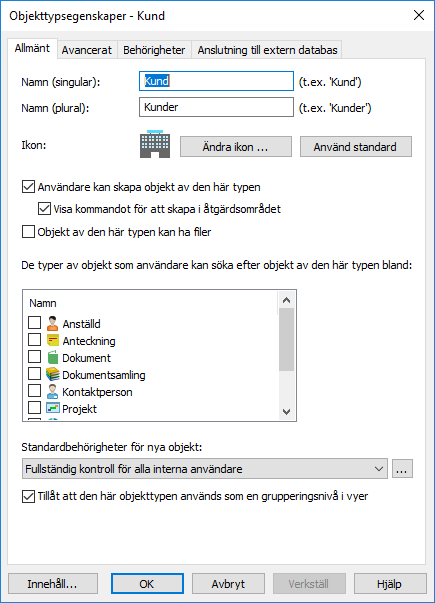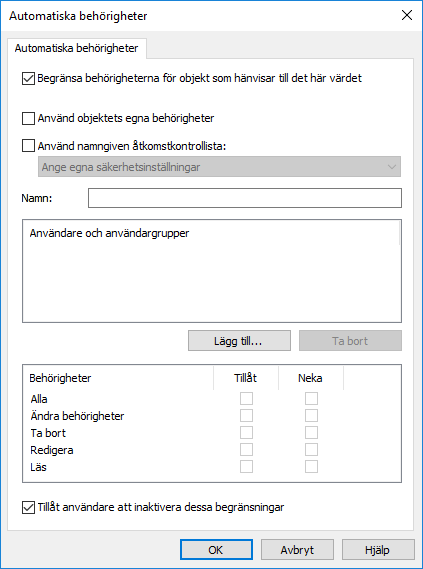Avancerade objekttypsegenskaper
- Definiera en objekttypshierarki.
- Definiera automatiska behörigheter.
- Aktivera ett separat sökindex för metadata.
- Definiera alias.
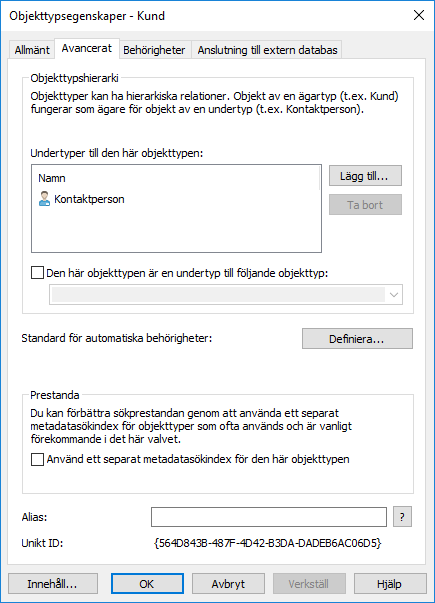 Fliken Avancerat i dialogrutan Objekttypsegenskaper.
Fliken Avancerat i dialogrutan Objekttypsegenskaper.Definiera en objekttypshierarki
Objekttyper kan ha hierarkiska relationer. Till exempel kan relationen mellan ett kundföretag och dess kontaktperson definieras så att objekttypen Kontaktperson är en undertyp till objekttypen Kund. När du visar värdelistan för objekttypen Kund visas även kontaktpersonerna filtrerat efter kund.
Gör följande steg för att definiera en objekttypshierarki:
-
-
På fliken Avancerat gör du något av följande (eller båda):
Om du vill Gör följande Definiera undertyper för den här objekttypen Klicka på Lägg till... och välj sedan de objekttyper som ska läggas till som undertyper till den här objekttypen. Klicka sedan på Lägg till. Notera: Du kan välja fler än ett objekt genom att hålla ned Ctrl för att välja flera enskilda objekt eller genom att hålla ned ⇧ Shift för att välja angränsande objekt i listan.Notera: Du kan ta bort en undertyp genom att klicka på Ta bort.Definiera den här objekttypen som en undertyp till en annan objekttyp Markera kryssrutan Den här objekttypen är en undertyp till följande objekttyp och välj objekttypen med hjälp av den nedrullningsbara menyn. - Klicka på OK för att spara ändringarna och stänga dialogrutan Objekttypsegenskaper.
Definiera automatiska behörigheter för en objekttyp
Ett objekt får automatiska behörigheter när ett värde med automatiska behörigheter läggs till i objektets metadata. Du kan definiera automatiska behörigheter för en objekttyp så att när metadata i ett objekt refererar till ett annat objekt av den valda typen ärver objektet behörigheterna för det objekt det refererar till.
Gör följande steg för att definiera automatiska behörigheter för en objekttyp:
Använda ett separat metadatasökindex för en objekttyp
Det kan vara bra att aktivera alternativet Använd ett separat metadatasökindex för den här objekttypen för grundläggande objekttyper som används ofta och som det finns många av i valvet.
Eftersom dessa grundläggande objekttyper är olika för olika företag är alternativet inaktiverat som standard. Inom dokumenthantering till exempel är objekttypen Dokument naturligtvis den viktigaste objekttypen. I CRM-valv däremot är de viktigaste objekttyperna vanligtvis andra, till exempel Kund, Projekt, Kontaktperson och så vidare.
Om du aktiverar det här alternativet använder M-Files en separat sökstruktur för objekt av den valda objekttypen. Då förbättras sökhastigheten både för objekt av den valda objekttypen och för andra objekt, särskilt om valvet innehåller många objekt som representerar den här nyckelobjekttypen.
Gör följande steg för att aktivera ett separat metadatasökindex för en objekttyp:
-
- Markera kryssrutan Använd ett separat metadatasökindex för den här objekttypen.
- Klicka på OK för att stänga dialogrutan Objekttypsegenskaper.
Definiera alias för en objekttyp
Alias kan användas för att identifiera semantiskt likvärdiga metadata. När du till exempel importerar objekt från ett annat valv kan deras egenskaper Datum och Beskrivning mappas till målvalvets likvärdiga egenskaper baserat på alias. Det gäller även om egenskapens interna ID:n och/eller namn är olika. Det betyder att ett alias hänvisar till semantiskt likvärdiga metadata i olika valv. Ett alias är alltså ett gemensamt ID för samma metadatadefinition mellan flera valv.
Alias definieras som ett gemensamt ID med samma namn i både käll- och målvalv.
När du definierar alias kan du använda olika externa datatyper och arkivstandarder, till exempel SÄHKE2, MoReq2 och Dublin Core.
Mer information finns i Koppla metadatadefinitionerna.
Gör följande steg för att definiera alias för en objekttyp: